 Papír je prázdný/Výtisky jsou rozmazané/Barvy jsou nesprávné/Objevily se bílé pruhy
Papír je prázdný/Výtisky jsou rozmazané/Barvy jsou nesprávné/Objevily se bílé pruhy
 Papír je prázdný
Papír je prázdný

 Výtisky jsou rozmazané
Výtisky jsou rozmazané
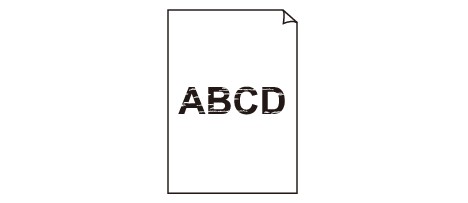

 Barvy jsou nesprávné
Barvy jsou nesprávné


 Objevily se bílé pruhy
Objevily se bílé pruhy
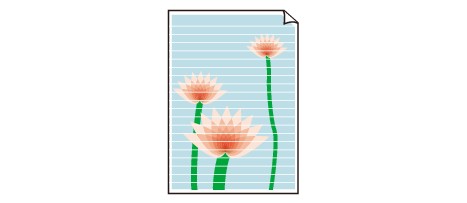

-
Kontrola 1 Zkontrolujte nastavení papíru a kvality tisku.
-
Kontrola 2 Vytiskněte testovací vzorek trysek a proveďte všechny nezbytné operace údržby, jako je například čištění tiskové hlavy.
Pokud chcete zjistit, zda je inkoust normálně vystřikován z trysek tiskové hlavy, vytiskněte testovací vzorek trysek.
Podrobnosti o tisku testovacího vzorku trysek, čištění tiskové hlavy a hloubkovém čištění tiskové hlavy naleznete v části Pokud je tisk nejasný nebo nerovnoměrný.
-
Pokud se testovací vzorek trysek nevytiskne správně:
Po provedení čištění tiskové hlavy vytiskněte testovací vzorek trysek a zkontrolujte výsledek.
-
Jestliže ani po druhém čištění tiskové hlavy nedojde k odstranění potíží:
Proveďte hloubkové čištění tiskové hlavy.
-
Jestliže ani po hloubkovém čištění tiskové hlavy nedojde k odstranění potíží:
Proveďte čištění systému.
-
V systému Windows:
-
V systému Mac OS:
Pokud problém nadále přetrvává, může být tisková hlava poškozena. Obraťte se na nejbližší servisní středisko Canon s žádostí o opravu.
 Důležité
Důležité-
Během přepravy tiskárnu nenaklánějte, aby nedošlo k úniku inkoustu.
-
Při přepravě tiskárny k opravě si pročtěte část Oprava tiskárny.
-
-
-
Kontrola 3 Pokud v nádržce s inkoustem dojde inkoust, nádržku s inkoustem doplňte.
Jestliže se zbývající hladina inkoustu nachází pod linkou spodního množství (A), doplňte nádržku s inkoustem náhradním inkoustem odpovídající barvy.
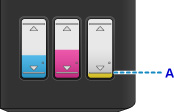
Po doplnění nádržky s inkoustem proveďte čištění systému.
-
V systému Windows:
-
V systému Mac OS:
-
-
Kontrola 4 Pokud používáte papír s jednou tisknutelnou stranou, zkontrolujte, zda je papír vložený touto stranou nahoru.
Tisk na nesprávnou stranu takového papíru může být nejasný nebo může mít sníženou kvalitu.
Vkládejte papír tisknutelnou stranou směrem nahoru.
Podrobné informace o straně, na kterou lze tisknout, získáte v příručce k používání papíru.


